고정 헤더 영역
상세 컨텐츠
본문
넷플릭스에 대해 찾아보니 자산 총계가 무려 37조(2019.12.)가 넘어가더라고요. 전 세계적인 기업인 만큼 갈수록 그 가치가 높아지고 있는 것 같습니다. 저도 Netflix 유료 결제를 통해 매번 재미있는 콘텐츠들을 소비하고 있습니다. 하지만 사용하다 보면 결제수단 변경을 해야하는 경우가 생기더라고요.

결제 카드를 변경해야 될 때도 있고, 사용하던 카드가 바뀔 때도 있는 거잖아요. 그리고 결제를 휴대폰이나 다른 걸로 하고 싶을 때도 있으니까요. 지금부터 넷플 결제수단 변경 방법부터 결제 방법까지를 소개해드리도록 할게요. 아래에서 바로 확인해보시기 바랍니다.
넷플릭스 결제 수단 변경 방법(PC)
PC에서 결제 수단을 변경하는 방법은 간단합니다. 아래에 설명되는 순서대로 차근차근 따라오시면 결제 수단을 변경할 수 있을 거예요. 자 순서대로 설명하도록 하겠습니다.
1. PC 넷플릭스 접속 후 오른쪽 상단 메뉴바(▼) 클릭 후 <계정>을 클릭하세요.

2. 계정 멤버십 & 결제 정보에서 <결제 정보 관리>를 클릭하세요.


3. 변경할 신용카드 또는 체크카드 정보를 입력 후 <저장>을 눌러주세요.

4. 이렇게 하면 결제 정보 업데이트가 완료됩니다.

PC에서 넷플릭스 결제수단 변경하는 방법은 위와 같이 정말 간단합니다. 이미지만 보고도 손쉽게 변경할 수 있겠죠? 혹시라도 카드 변경 시 오류가 나온다면 다른 브라우저를 통해 재시도 해보시기 바랍니다. 또는 계정을 로그아웃 한 뒤 다시 로그인 후 시도하시면 제대로 변경이 될 것입니다.
그렇다면 모바일에서 결제 카드 변경 방법은 어떻게 될까요?
Netflix 결제 카드 변경 방법(모바일)
모바일에서도 결제 카드 변경 방법의 본질은 동일합니다.
1. 넷플릭스에 들어가서 자신의 프로필로 접속합니다.


2. 오른쪽 하단의 <더 보기>를 클릭 후 <계정>으로 들어갑니다.

3. 메뉴 중 <결제 정보 관리>를 클릭합니다.

4. 변경하고자 하는 신용카드 또는 체크카드 정보를 업데이트 후 저장합니다.
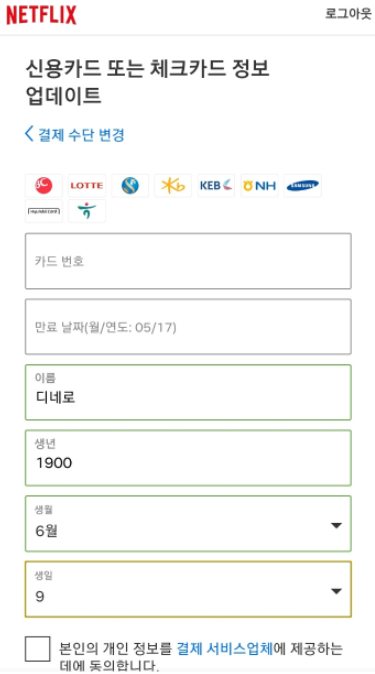
지금까지 넷플릭스 결제 수단 변경방법에 대해서 알아봤습니다. PC와 모바일 둘 다 어렵지 않기 때문에 위 내용을 보시고 간단하게 카드를 변경해보시기 바랍니다.
간단하게 요약하자면 1. 계정 접속 2. 메뉴에서 <계정> 클릭 3. 결제 정보 관리 4. 결제 카드 변경하기 입니다. 해당 정보가 도움이 되었기를 바랍니다. 저는 앞으로도 꾸준히 Netflix를 구독하려고 합니다. 감사합니다.





댓글 영역